Kompletny przewodnik po przyspieszeniu witryny WordPress w 2022 r.
Opublikowany: 2022-07-18WordPress to popularny system zarządzania treścią, którego wiele osób używa do zasilania swoich stron internetowych. Chociaż imponujące jest to, że tak wiele osób z niego korzysta, istnieją pewne wady. WordPress ma wiele wtyczek i motywów, które mogą ze sobą kolidować, jeśli nie są poprawnie skonfigurowane. Poradnik pomoże Ci przyspieszyć działanie witryny WordPress, aby działała wydajniej. Wykonanie czynności opisanych w tym przewodniku może poprawić wydajność witryny i przyspieszyć jej działanie. Dziękuje za przeczytanie! Mam nadzieję, że ten przewodnik był pomocny.
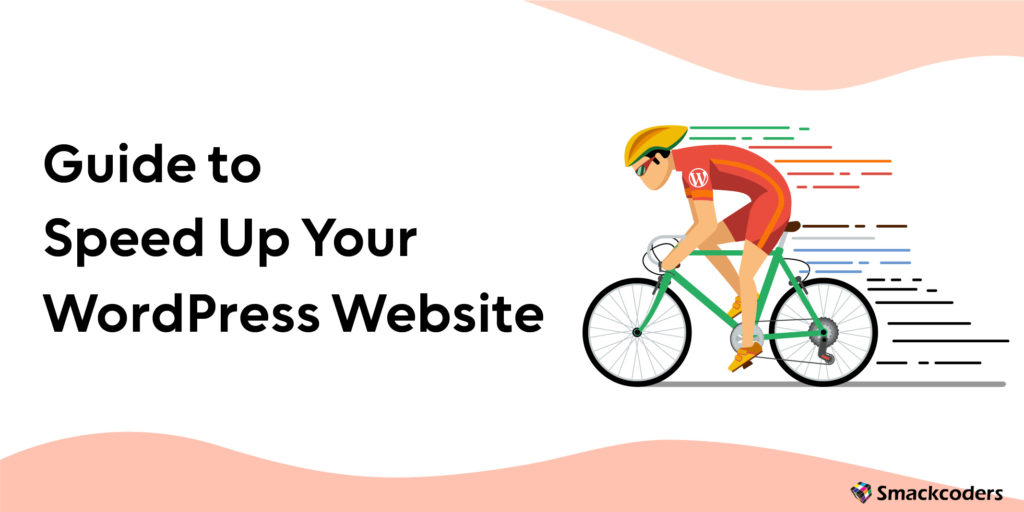
Dlaczego szybkość witryny ma kluczowe znaczenie?
Szybkość witryny ma kluczowe znaczenie, ponieważ jest to jeden z czynników rankingowych, których Google używa do określania pozycji Twojej witryny w wynikach wyszukiwania. Ponadto ludzie częściej opuszczają wolno ładującą się witrynę niż szybko. Jeśli witryna działa wolno, prawdopodobnie tracisz potencjalnych klientów i odwiedzających. Istnieje kilka sposobów na zwiększenie szybkości witryny, które omówimy w tym przewodniku. Im szybciej znajdziesz stronę internetową, tym większe masz szanse na osiągnięcie najwyższej pozycji w SERP.
Jak przyspieszyć działanie WordPressa?
Szybkość ma kluczowe znaczenie dla użytkowników witryny i rankingu w wyszukiwarkach. Strony, które wczytują się szybko, z większym prawdopodobieństwem przyciągną uwagę użytkownika i wyższą pozycję w wynikach wyszukiwania. Możesz poprawić szybkość swojej witryny i zapewnić lepsze wrażenia użytkownika, wykonując poniższe czynności. Google rozpoznaje również prędkość jako czynnik rankingowy, więc szybsza witryna może poprawić rankingi w wyszukiwarkach.
- Krok 1: Wybierz niezawodny plan hostingowy i dostawcę
- Krok 2: Użyj dostawcy hostingu WordPress, który koncentruje się na szybkości
- Krok 3: Zaktualizuj PHP 7.4 do wersji 8+
- Krok 4: Wybierz szybki motyw WordPress
- Krok 5: Użyj wtyczki buforującej
- Krok 6 : Włącz kompresję Gzip
- Krok 7 : Użyj sieci dostarczania treści (CDN)
- Krok 8: Zoptymalizuj swoje obrazy
- Krok 9 : Monitoruj wydajność swojej witryny za pomocą Google PageSpeed Insights
- Krok 10 : Zminimalizuj żądania HTTP
- Krok 11: Zoptymalizuj swoje skrypty
- Krok 12: Wykorzystaj buforowanie przeglądarki
- Krok 13 : Zminimalizuj wtyczki
Krok 1 - Wybierz niezawodnego hosta
Wybierając niezawodny plan hostingowy dla swojej witryny WordPress, należy wziąć pod uwagę wiele czynników. Jednym z najważniejszych jest szybkość. Dostawca hostingu, który koncentruje się na szybkości, taki jak WP Engine, może pomóc Twoim witrynom ładować się szybciej i zapewnić lepsze wrażenia użytkownika. PHP 7.4 lub 8+ może również pomóc w zwiększeniu szybkości ładowania.
Krok 2 - Wybierz hosta, który używa Nginx
Nie wszyscy dostawcy hostingu są sobie równi. Niektóre, takie jak WP Engine, specjalizują się w szybkości i wydajności, dzięki czemu Twoja witryna WordPress jest szybsza i zapewnia lepsze wrażenia użytkownika. Nginx Server to najlepsza opcja, ponieważ jest to potężny serwer sieciowy do obsługi dużego natężenia ruchu i jest dostępny w planach najlepszych dostawców hostingu. Wybierając wiele witryn WordPress, weź pod uwagę szybkość i wydajność. Dostawca korzystający z Nginx, taki jak WP Engine, może pomóc Ci przyspieszyć Twoją witrynę i zapewnić lepsze wrażenia użytkownika.
Włącz lakierowanie dla pamięci podręcznej serwera
Możesz włączyć pamięć podręczną Varnish na swoim serwerze, jeśli chcesz przyspieszyć swoją witrynę poprzez buforowanie zawartości statycznej. W ten sposób zmniejszysz obciążenie serwera internetowego i skrócisz czas odpowiedzi odwiedzających.
Musisz zainstalować i skonfigurować oprogramowanie Varnish, aby włączyć Varnish na swoim serwerze.
Po zainstalowaniu i skonfigurowaniu Varnish będziesz musiał włączyć go na swojej stronie internetowej. Aby to zrobić, edytuj plik .htaccess swojej witryny. W pliku .htaccess musisz dodać następujące wiersze kodu:
RewriteEngine włączony
RewriteCond %{HTTP_HOST} ^www.twojadomena.com$
RewriteRule ^(.*)$ http://twojadomena.com/$1/varnish-enable-varnish-on-the-server$2
Krok 3 — Zaktualizuj PHP 7.4 do wersji 8+
Oprócz wyboru dostawcy hostingu, który koncentruje się na szybkości, możesz uaktualnić PHP 7.4 do 8+. Oprócz motywów i wtyczek WP, nawet PHP jest regularnie aktualizowane w celu poprawy bezpieczeństwa, wydajności i szybkości ładowania stron. PHP 8.1 to nowa stabilna wersja wydana w lipcu 2022 r., która może obsłużyć o 18,4% więcej żądań na sekundę niż PHP 7.4. To może poprawić szybkość ładowania Twojej witryny nawet o 30%.
Wybierz serwer najbliżej odwiedzających
Kiedy wybierasz plan hostingowy dla witryn WordPress, jednym z najważniejszych czynników jest szybkość. Dostawca usług hostingowych zlokalizowany blisko odwiedzających może pomóc w skróceniu czasu ładowania. Na przykład Google Analytics może pomóc Ci śledzić lokalizację odwiedzających Twoją witrynę. W sekcji „Odbiorcy” widać, że ponad 97% ruchu pochodzi ze Stanów Zjednoczonych. Te informacje są niezbędne do dalszego udoskonalania danych, jeśli prowadzisz lokalną firmę. Instalując WordPress na serwerach w USA, możesz przyspieszyć swoją witrynę WordPress i zapewnić lepsze wrażenia użytkownika.
Krok 4 - Wybierz szybki, lekki motyw WordPress
Szukając nowego motywu WordPress, ważne jest, aby znaleźć taki, który jest szybki i lekki. Wczytaj więc witrynę szybko i ogólnie lepiej. Niektóre z najlepszych opcji dla krótkich, lekkich motywów WordPress obejmują te od twórców motywów, takich jak motyw GeneratePress WordPress i motyw Astra WordPress.
Korzyści z posiadania szybkiego, lekkiego motywu WordPress są liczne. Po pierwsze, Twoja witryna ładuje się znacznie szybciej dla odwiedzających. Jest to niezbędne, ponieważ ludzie są na ogół niecierpliwi i prawdopodobnie opuszczą Twoją witrynę, jeśli ładowanie będzie trwało zbyt długo. Ponadto szybka strona internetowa może pomóc poprawić pozycję w wyszukiwarce. Ponieważ Google uważa teraz szybkość strony za jeden z niezaprzeczalnych czynników rankingowych swojego algorytmu.
Krok 5 - Użyj wtyczki buforującej w WordPress
Jeśli chcesz przyspieszyć działanie dowolnej witryny WordPress, dobrym rozwiązaniem może być wtyczka buforująca. Wtyczki pamięci podręcznej działają, tworząc statyczne kopie stron i postów, które następnie służą odwiedzającym zamiast dynamicznie generowanych wersji. Może to spowodować znaczny wzrost wydajności, ponieważ opracowanie statycznych wersji stron zajmuje mniej czasu.
Wiele wtyczek do buforowania jest dostępnych dla WordPress, więc wybór takiej, która będzie dobrze współpracować z twoją konkretną konfiguracją, jest niezbędna. Ogólnie rzecz biorąc, będziesz chciał poszukać wtyczki zgodnej z serwerem sieciowym i bazą danych oraz oferującej funkcje, takie jak buforowanie stron, buforowanie obiektów i buforowanie przeglądarki.
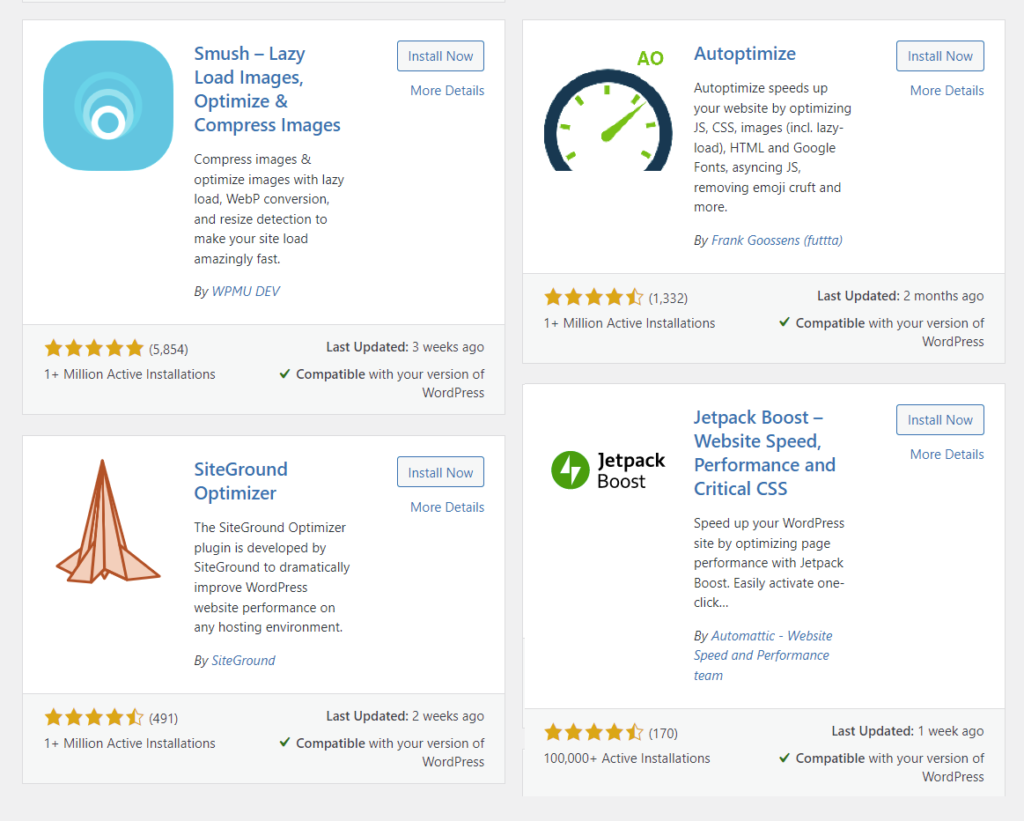
Po zainstalowaniu wtyczki buforującej musisz skonfigurować ją do pracy z Twoją witryną. To może być trudne, dlatego ważne jest uważne przeczytanie dokumentacji. W większości przypadków będziesz musiał edytować plik .htaccess, aby dodać reguły niezbędne do działania wtyczki.
Jeśli nie jesteś dobry w robieniu tego sam, zawsze możesz zatrudnić programistę WordPress, który pomoże skonfigurować wtyczkę pamięci podręcznej. Jednak zwykle jest to niepotrzebne, jeśli używasz dobrze obsługiwanej wtyczki, takiej jak W3 Total Cache lub WP Super Cache.
Po uruchomieniu wtyczki buforowania należy znacznie poprawić wydajność witryny. Skróci to czas ładowania strony, a Twoi użytkownicy będą mieli ogólnie lepsze wrażenia.
Prawie wszystkie bezpłatne i premium wtyczki pamięci podręcznej mają te funkcje.
- Włącz kompresję Gzip
- Zminimalizuj CSS, HTML i JavaScript
- Wykorzystaj buforowanie przeglądarki: użyj CDN
- Powinieneś skonfigurować go z poziomu zainstalowanego przez administratora wtyczki pamięci podręcznej.
Krok 6 - Włącz kompresję Gzip
Włączenie kompresji Gzip może przyspieszyć ładowanie stron nawet o 50%. Aby temu pomóc, dodaj następujący wiersz do pliku .htaccess:
# Kompresuj HTML, CSS, JavaScript, tekst, XML i czcionki
Aplikacja AddOutputFilter DEFLATE/javascript
Aplikacja AddOutputFilter DEFLATE/rss+xml
AddOutputFilter DEFLATE application/vnd.ms-fontobject
Aplikacja AddOutputFilter DEFLATE/x-font
Aplikacja AddOutputFilter DEFLATE/x-font-opentype
AddOutputFilter DEFLATE application/x-font-otf
AddOutputFilter DEFLATE application/x-font-truetype
Aplikacja AddOutputFilter DEFLATE/x-font-ttf
Aplikacja AddOutputFilter DEFLATE/x-javascript
AddOutputFilter DEFLATE application/xhtml+xml
Aplikacja AddOutputFilter DEFLATE/xml
AddOutputFilter DEFLATE czcionka/opentype
AddOutputFilter DEFLATE czcionka/otf
AddOutputFilter DEFLATE czcionka/ttf
AddOutputFilter DEFLATE image/svg+xml
AddOutputFilter DEFLATE obraz/x-ikona
AddOutputFilter DEFLATE text/css
AddOutputFilter DEFLATE text/html
AddOutputFilter DEFLATE tekst/javascript
AddOutputFilter DEFLATE tekst/zwykły
AddOutputFilter DEFLATE tekst/xml
Zastąp „application/javascript” odpowiednim typem treści dla Twoich plików.
Jeśli używasz Apache 2.2, będziesz musiał również dodać następujący wiersz do pliku .htaccess:
Dołączanie nagłówka Różne: kodowanie akceptujące
Zapewni to, że odpowiedni typ treści zostanie przekazany do przeglądarki.
Jeśli korzystasz z usług IIS, możesz włączyć kompresję Gzip, dodając do pliku web.config:
Zastąp „text/*” i „message/*” odpowiednimi typami treści dla swoich plików. Pełną listę typów treści można znaleźć tutaj: http://www.iana.org/assignments/media-types/index.html
Jeśli używasz Nginx, możesz włączyć kompresję Gzip, dodając następujące elementy do pliku nginx.conf.
Zastąp „text/plain” i „text/HTML” odpowiednimi typami treści dla swoich plików. Pełną listę typów treści znajdziesz tutaj.
Możesz także włączyć opcję kompresji gzip za pomocą wtyczki pamięci podręcznej.
http {
gzip włączony;
gzip_comp_level 2;
gzip_proxyed dowolny;
gzip_types text/plain text/html text/css application/x-javascript text/xml application/xml
application/rss+xml text/javascript image/svg+xml application/atom_xml;
}
Zminimalizuj CSS, HTML i JavaScript
Zminimalizowanie CSS, HTML i JavaScript może poprawić wydajność Twojej witryny. Dzieje się tak, ponieważ pliki są mniejsze, co oznacza, że ich pobranie zajmuje mniej czasu. Ponadto zminimalizowane pliki są mniej podatne na błędy. Kilka narzędzi może pomóc w zminimalizowaniu plików, takich jak YUI Compressor i Closure Compiler. Wtyczka pamięci podręcznej powinna mieć tę opcję. Jeśli nie, wykonaj poniższe czynności.
Musisz pobrać minifikację, aby zminimalizować pliki CSS, HTML i JavaScript. Po pobraniu zminifikowanego pliku otwórz plik i wybierz pliki, które chcesz zminimalizować. Po wybraniu plików kliknij przycisk „Minifikuj”. Zminimalizowane pliki zostaną zapisane w nowej lokalizacji. Następnie możesz przesłać te pliki do swojej witryny. Zminimalizowanie plików CSS, HTML i JavaScript może poprawić wydajność witryny. Dzieje się tak, ponieważ pliki są mniejsze, co oznacza, że ich pobranie zajmuje mniej czasu. Ponadto zminimalizowane pliki są mniej podatne na błędy.
Cache przeglądarki dźwigni
Buforowanie przeglądarki to technika używana do przyspieszenia ładowania stron poprzez przechowywanie na komputerze użytkownika plików i zasobów statycznych, takich jak obrazy i skrypty. Gdy użytkownik następnym razem odwiedzi stronę, przeglądarka może wczytać strony z pamięci podręcznej komputera użytkownika zamiast z serwera WWW. W ten sposób przyspiesza ładowanie całej strony bez opóźnień.
Jednym ze sposobów wykorzystania pamięci podręcznej przeglądarki jest korzystanie z sieci dostarczania treści (CDN). Dzięki temu pliki statyczne zostaną dostarczone do użytkowników z pobliskiego serwera.
Masz problemy z ładowaniem witryny?
Krok 7 - Użyj CDN w WordPress
Sieć dostarczania treści lub CDN to system komputerowy, który współpracuje w celu dostarczania treści użytkownikom. Korzystanie z CDN w WordPress pomaga przyspieszyć dostarczanie plików witryny, w tym obrazów, CSS i JavaScript. Dzieje się tak, ponieważ CDN przechowuje kopię plików Twojej witryny na swoich serwerach rozsianych po całym świecie, podczas gdy użytkownicy próbują uzyskać dostęp do Twojej witryny. CDN będzie dostarczać treści z najbliższego serwera, aby skrócić czas ładowania. Istnieje wiele różnych sieci CDN, których można używać w WordPress, ale niektóre z najpopularniejszych opcji to Cloudflare, MaxCDN i StackPath. W większości przypadków możesz łatwo skonfigurować CDN, rejestrując konto u jednego z tych dostawców i postępując zgodnie z ich instrukcjami.

Krok 8 - Zoptymalizuj swoje obrazy
Optymalizacja obrazów doskonale przyspiesza działanie stron internetowych. Zmniejszenie rozmiaru pliku obrazu ułatwi użytkownikom przeglądanie grafiki i nawet nie zauważy różnicy! Możesz zacząć od Photoshopa lub innych narzędzi do kompresji obrazu. Mimo to niektóre świetne wtyczki są specjalnie zaprojektowane do optymalizacji obrazu, takie jak Smush i EWWW Image Optimizer. Spróbuj zobaczyć różnicę, jaką robią!
Narzędzie do kompresji obrazu Tinypng
Narzędzie do kompresji obrazów Tinypng to świetny sposób na optymalizację obrazów w Internecie. Może zmniejszyć rozmiar pliku zdjęć nawet o 50%, co prowadzi do szybszego ładowania strony i mniejszego zużycia danych. Narzędzie jest bezpłatne i można je łatwo rozpocząć. Prześlij swoje obrazy do witryny, a następnie pobierz skompresowane wersje. Możesz także wybrać, aby narzędzie automatycznie kompresowało obrazy po przesłaniu ich do witryny. Oszczędza to czas i wysiłek, zmniejszając rozmiar plików obrazów.
Krok 9 – Monitoruj wydajność swojej witryny za pomocą Google PageSpeed Insights
Monitorowanie wydajności Twojej witryny jest niezbędne, aby odwiedzający byli zadowoleni i zaangażowani w Twoje treści. Google PageSpeed Insights to bezpłatne narzędzie, które może Ci w tym pomóc.
PageSpeed Insights mierzy wydajność strony internetowej i zapewnia porady, jak ją ulepszyć. Za pomocą PageSpeed Insights możesz zorientować się, jak Twoja witryna działa na urządzeniach mobilnych i komputerach stacjonarnych, a także uzyskać wskazówki dotyczące poprawy jej wydajności.
Aby korzystać z PageSpeed Insights, wpisz adres URL strony internetowej, którą chcesz sprawdzić, i kliknij „Analizuj”.
PageSpeed Insights przedstawi wtedy raport na temat skuteczności strony i porady, jak ją ulepszyć.
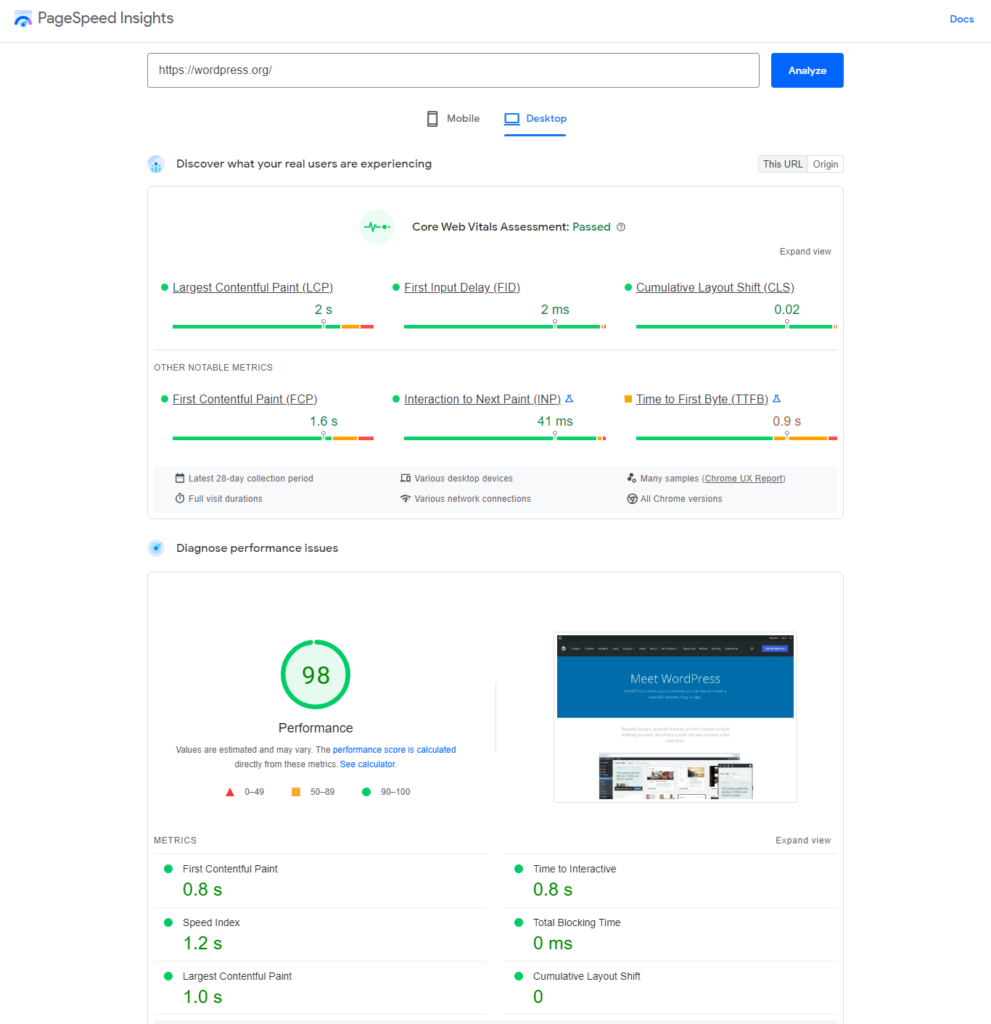
Jak szybko powinna się ładować strona?
Jak szybko strona powinna się ładować, to pytanie zadawane od lat; odpowiedź brzmi, oczywiście, to zależy. Niektóre czynniki, które mogą wpływać na szybkość wczytywania witryny, obejmują rozmiar strony. Rodzaj treści, liczba obrazów i filmów oraz liczba zewnętrznych skryptów i arkuszy stylów zwiększy rozmiar strony.
Google zdecydowanie sugeruje, aby czas ładowania wynosił co najmniej 3 sekundy. Utrzymanie czasu ładowania witryny na co najmniej trzy sekundy ma kluczowe znaczenie dla utrzymania zaangażowania odwiedzających. Naukowcy odkryli, że jeśli ładowanie strony internetowej trwa dłużej niż pięć sekund, współczynnik odrzuceń wzrośnie do 92%. Aby utrzymać zaangażowanie odwiedzających w Twojej witrynie i zapobiec ich odbijaniu, postaraj się, aby średni czas ładowania nie przekraczał trzech sekund. Jeśli Twoja witryna ładuje się dłużej, możesz rozważyć wprowadzenie pewnych zmian, aby poprawić jej szybkość.
Krok 10 — Usuń blokujący renderowanie kod JavaScript i CSS
Podczas optymalizacji witryny pod kątem wydajności jedną z pierwszych rzeczy, które możesz zrobić, jest usunięcie wszelkich kodu JavaScript i CSS blokujących renderowanie. Dzięki temu zawartość Twoich stron zostanie załadowana tak szybko, jak to możliwe. I bez konieczności czekania na załadowanie wszystkich towarzyszących skryptów i arkuszy stylów. Na szczęście istnieją znane sposoby radzenia sobie z tym, w zależności od konkretnej konfiguracji.
Jedną ze standardowych metod jest wbudowanie całego krytycznego kodu CSS do strony i asynchroniczne wczytanie wszystkich pozostałych CSS. W ten sposób przeglądarka może natychmiast rozpocząć ładowanie i renderowanie strony, bez czekania na pobranie jakichkolwiek plików zewnętrznych. Innym podejściem jest po prostu ładowanie wszystkich plików CSS przy użyciu typów mediów, które uniemożliwiają im blokowanie renderowania strony. To podejście dotyczy niekrytycznych arkuszy CSS, takich jak arkusze stylów drukowania lub urządzenia mobilne.
Najlepsze podejście różni się w zależności od konkretnej sytuacji. Jednak usunięcie blokującego renderowanie kodu JavaScript i CSS to świetny sposób na poprawę ogólnej wydajności witryny.
Krok 11 - Cloudflare dla wydajności WordPress
Cloudflare może pomóc w wydajności WordPress na kilka sposobów:
- Cloudflare buforuje pliki statyczne, takie jak obrazy i arkusze stylów CSS.
- To przyspiesza ładowanie Twojej witryny dla odwiedzających.
- Cloudflare pomaga chronić Twoją witrynę przed atakami DDoS, które mogą przeciążyć Twój serwer i przełączyć witrynę w tryb offline.
- Cloudflare może zoptymalizować kod HTML i CSS Twojej witryny, poprawiając szybkość ładowania witryny.
Cloudflare to usługa bezpłatna i łatwa w konfiguracji. Więcej informacji na temat korzystania z Cloudflare z WordPress znajdziesz na stronie Cloudflare.
Uprość projekt i treść swojej strony internetowej
Jeśli chcesz uprościć projekt i treść swojej witryny, musisz pamiętać o kilku rzeczach. Po pierwsze, upewnij się, że nawigacja w witrynie jest łatwa w nawigacji i że wszystkie najważniejsze informacje są łatwe do znalezienia. Możesz również rozważyć użycie prostego, usprawnionego projektu, który nie zawiera zbyt wielu dzwonków i gwizdków. Na koniec upewnij się, że treść jest przejrzysta i zwięzła. Odwiedzający powinni zrozumieć, co chcesz powiedzieć, nie gubiąc się w morzu tekstu.
Spróbuj leniwie ładować zawartość
Leniwe ładowanie treści może być świetnym sposobem na przyspieszenie witryny, jednocześnie zapewniając użytkownikom całą zawartość. Opóźniając wczytywanie obrazów i innych plików multimedialnych do momentu, gdy będą potrzebne, możesz skrócić czas ładowania początkowej strony do minimum. Jest to szczególnie ważne na urządzeniach mobilnych, gdzie wolniejsze połączenia sieciowe mogą oznaczać dłuższe czasy ładowania.
Opóźnione ładowanie może również pomóc w poprawie wydajności witryny poprzez zmniejszenie liczby pobieranych danych. To może zaoszczędzić czas i przepustowość, zwłaszcza w witrynach z obszerną zawartością. Jeśli chcesz leniwie ładować swoje treści, musisz pamiętać o kilku rzeczach:
- Musisz upewnić się, że treść jest dobrze ustrukturyzowana i zorganizowana, aby można ją było sprawnie ładować
- Musisz upewnić się, że konfiguracja serwera umożliwia leniwe ładowanie.
- Musisz przetestować swoją witrynę, aby upewnić się, że wszystko działa zgodnie z oczekiwaniami.
Jeśli nie masz pewności, jak leniwie ładować swoje treści, pomocne może być kilka zasobów. Wtyczka WordPress Rocket Lazy Load to doskonała opcja dla witryn działających na platformie WordPress. A jeśli szukasz bardziej ogólnego rozwiązania, użyj wtyczki jQuery Lazy Load w dowolnej witrynie. I na koniec, jeśli nie masz pewności, czy leniwe ładowanie jest odpowiednie dla Twojej witryny.
Krok 12 - Optymalizacja konfiguracji WordPress WP Admin pod kątem szybkości
WordPress to solidna platforma CMS z wieloma opcjami i ustawieniami. W niektórych przypadkach mogą one spowolnić działanie Twojej witryny. Optymalizacja szybkości instalacji WordPressa ma kluczowe znaczenie dla płynnej i szybkiej obsługi.
Jednym z kluczowych kroków jest skonfigurowanie konfiguracji WP Admin w celu uzyskania najlepszej wydajności. Możesz usunąć nieużywane lub niechciane pliki z biblioteki multimediów WordPress, wyłączyć pingbacki i trackbacki, ograniczyć wersje postów i wyczyścić bazę danych, aby poprawić wydajność.
Oto kilka wskazówek. Postępowanie zgodnie z tymi wskazówkami może przyspieszyć witrynę WordPress.
- Usuń nieużywane wtyczki i motywy
- Wyczyść bazę danych WordPress
- Wyłącz pingbacki i trackbacki
- Ogranicz lub wyłącz wersje postów
- Unikaj przekierowań
- Zaktualizuj wszystko
- Wyczyść swoją bibliotekę multimediów
- Zmniejsz liczbę poprawek postów
Krok 13 - Usuń nieużywane wtyczki i motywy
Chociaż prawidłowe korzystanie z wtyczek i motywów jest niezbędne, kolejnym ważnym krokiem w optymalizacji witryny WordPress jest usuwanie niechcianych elementów. Możesz wyłączyć aplikację, jeśli chcesz ją usunąć. Należy jednak zachować ostrożność, ponieważ może to wpłynąć na czas ładowania Twojej witryny. Jeśli masz jakieś nowe wtyczki, spróbuj najpierw usunąć te, które nie są potrzebne. Możesz także dezaktywować wszystkie wtyczki i oprogramowanie, których już nie używasz. Może to pomóc w poprawie wydajności Twojej witryny.
Jeśli chcesz usunąć wtyczkę lub motyw, możesz to zrobić w sekcji Wygląd > Motywy. Jeśli chodzi o wtyczki, często lepiej jest mieć mniej wtyczek wysokiej jakości niż wiele o niskiej wydajności. Jeśli wtyczka, której używasz, nie jest potrzebna, spróbuj znaleźć lżejszą alternatywę.
Wyczyść bazę danych WordPress
Zaśmiecona baza danych WordPress, o ile nie jest zaznaczona, może powodować duży problem z wydajnością. Podczas częstego czyszczenia bazy danych rozmiar zostaje zmniejszony, a szybkość ładowania strony wzrasta. Aby wyczyścić bazę danych, możesz to zrobić ręcznie przez phpMyAdmin lub zainstalować wtyczkę, która pomoże w zadaniu. Zainstalowanie wtyczki jest najbezpieczniejszą opcją, jeśli nie masz doświadczenia w pracy z bazami danych.
Z biegiem czasu witryny mają tendencję do gromadzenia komentarzy i danych ze starych, nieużywanych motywów i wtyczek. Może to spowolnić działanie witryny i zająć cenną przestrzeń dyskową. WP-Optimize to wtyczka, która pomaga wyczyścić bazę danych WordPress, usunąć niepotrzebne pliki i zwolnić miejsce na dysku. Możesz także usunąć nieużywane pliki multimedialne z biblioteki WordPress.
Wyłącz pingbacki i trackbacki
Pingbacki i trackbacki można wyłączyć w WordPressie, wyłączając wtyczkę, która je włącza. Może to jednak spowolnić ładowanie stron internetowych. Chociaż pingbacki i trackbacki mają zalety, większość ekspertów WordPress zgadza się, że nie są warte potencjalnych wad. Dlatego ogólnie zaleca się wyłączenie tej funkcji.
Ogranicz lub wyłącz wersje postów
WordPress automatycznie zapisuje publikowaną wersję dla każdej edycji w bazie danych, zamiast usuwać. W razie potrzeby można więc wrócić do poprzedniej wersji. Publikowanie poprawek jest pomocne, ale mogą one gromadzić się w Twojej bazie danych, powodując spowolnienie działania Twojej witryny. Domyślnie WordPress zapisuje całą stronę, jeśli zmiana zostanie usunięta. Mimo to możesz zmniejszyć lub wyeliminować aktualizacje, modyfikując je
Możesz ograniczyć liczbę wersji publikowania lub całkowicie wyłączyć wersje publikowania. Aby to zrobić, musisz dodać linię kodu do pliku wp-config.php. Jeśli chcesz ograniczyć liczbę wersji postów, możesz dodać ten wiersz kodu do pliku wp-config.php:
define('WP_POST_REVISIONS', 3);
To ograniczy wtyczkę WordPress do zapisywania trzech wersji postów dla każdego postu lub strony. Możesz zmienić numer 3 na dowolną liczbę.
Unikaj przekierowań
Najlepszym sposobem na uniknięcie błędów 404 jest dodanie tymczasowych przekierowań dla wszelkich usuniętych lub przeniesionych treści. Może pomóc skrócić czas ładowania witryny WordPress. Przekierowywanie użytkownika z jednej witryny do drugiej może czasami być trudne. Mimo to warto unikać błędów.
Zaktualizuj wszystko
Zawsze upewnij się, że korzystasz z najnowszych wersji oprogramowania, aby uzyskać najlepszą wydajność i bezpieczeństwo swojej witryny. Aktualizuj WordPress, główny motyw i wtyczki, aby uzyskać optymalne wyniki.
Wyczyść swoją bibliotekę multimediów
Jeśli masz multimedia, których już nie potrzebujesz, lub jeśli masz niekompletne lub nienadzorowane pliki, możesz je usunąć z biblioteki multimediów.
Ponadto jest łatwy w użyciu Media Cleaner, bezpłatna wtyczka WordPress. Pomaga wyczyścić bibliotekę multimediów, usuwając nieużywane i uszkodzone wpisy multimediów. Wykorzystuje inteligentną analizę, aby określić, które pliki nie są już potrzebne, a następnie umożliwia ich trwałe usunięcie. Jest to niezbędny krok przed użyciem wtyczki, ponieważ nie można ufać żadnym narzędziom modyfikującym lub usuwającym pliki bez uprzedniego wykonania kopii zapasowej.
Wniosek
Dostępne są standardowe metody przyspieszania witryn WordPress. W tym artykule przyjrzeliśmy się optymalizacji szybkości WordPressa, wykorzystując nasze rozwiązania zorientowane na wyniki i wykorzystując buforowanie, minifikację, CDN i leniwe ładowanie. Zapoznaj się z innymi podobnymi zasobami online, jeśli nadal szukasz więcej sposobów na przyspieszenie swojej witryny. Masz pytania? Zachęcamy do kontaktu z nami pod adresem [email protected]
